ビデオのサムネイル。サムネイルとは何か、どのように作るか
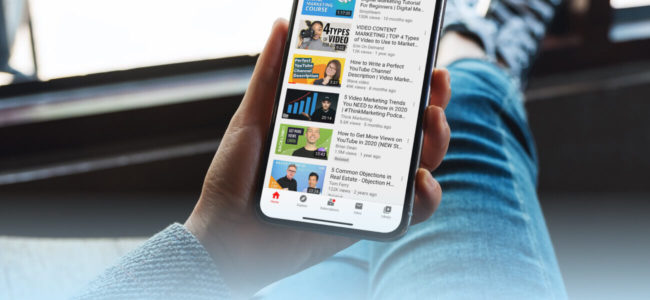
何時間も、もしかしたら何日もかけてビデオを作成しました。
そして、編集したり、説明文を書いたり、ソーシャルメディアの更新をしたり、できるだけ多くの人に届くように、あらゆる良いことをしましたね。
本当は「公開」をクリックして魔法をかけたいところですが、問題があります:ビデオのサムネイルがまだ準備できていないのです。
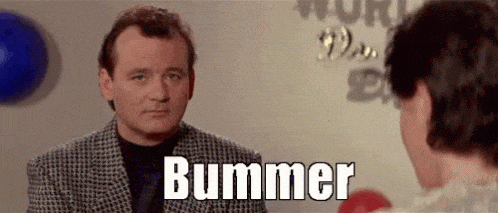
また、技術的にはインターネットに任せて動画からフレームを選択し、ベストを尽くすこともできますが、それが最善の方法でないことはすでにご存じでしょう。
実際、 YouTubeによると 、最もパフォーマンスの高い動画の90%は カスタムサムネイルを使用しているそうです。 あなたがその一人になるチャンスを増やしたいと思っているのは安全なことです。
このガイドでは、視聴、コメント、シェア、そして最も重要なことですが、あなたのチャンネルとあなたのビジネスのための結果をもたらすビデオのサムネイルを作る方法を正確にお見せします。
ビデオサムネイルとは何ですか?その定義
動画のサムネイルとは、動画を象徴する静止画のことです。YouTubeや Facebookなど、さまざまなプラットフォームで潜在的な視聴者が目にし、それをもとに動画を視聴するかどうかを決定するものです。
Sunny Lenarduzziさんのチャンネルから、いくつかの例を ご紹介します。
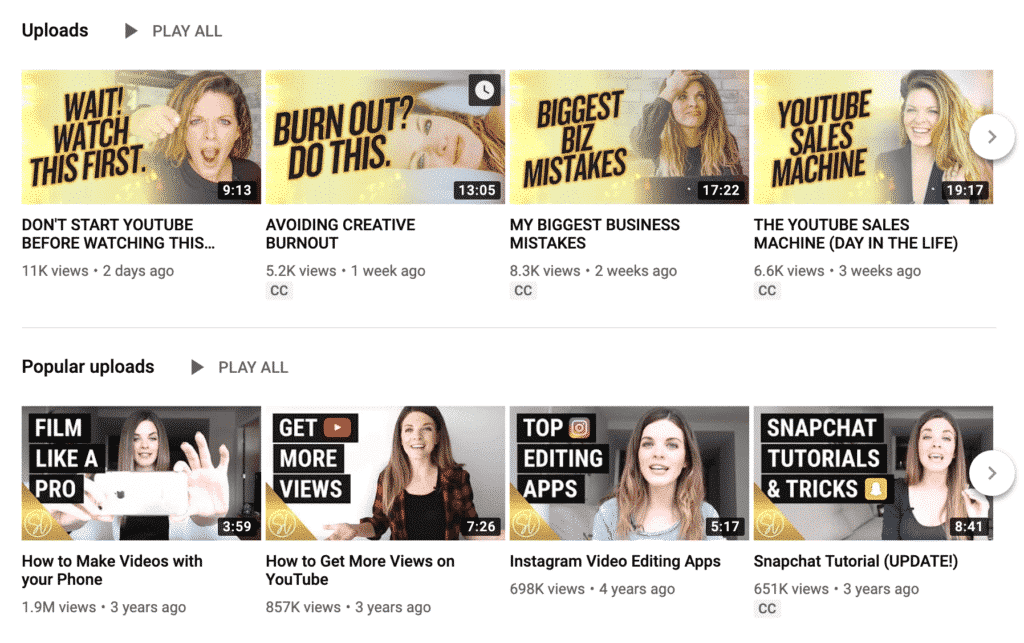
サムネイルは、ただクリックさせるだけでは意味がありません。
また、そうなります。
- 視聴者がこれから見る動画が、達成したい目標に合致しているかどうかを把握することができます。
- トピックの深さやトーンなど、トピックのコンテキストを提供する。
- 視聴しているビデオとあなたのチャンネルやプロフィールの両方で、視聴者をより長く引き留めることができます。
- ネットワーク内で動画を共有するよう促す
動画のサムネイルは、映画の看板や書店のウインドウディスプレイの本のカバーのようなものです。
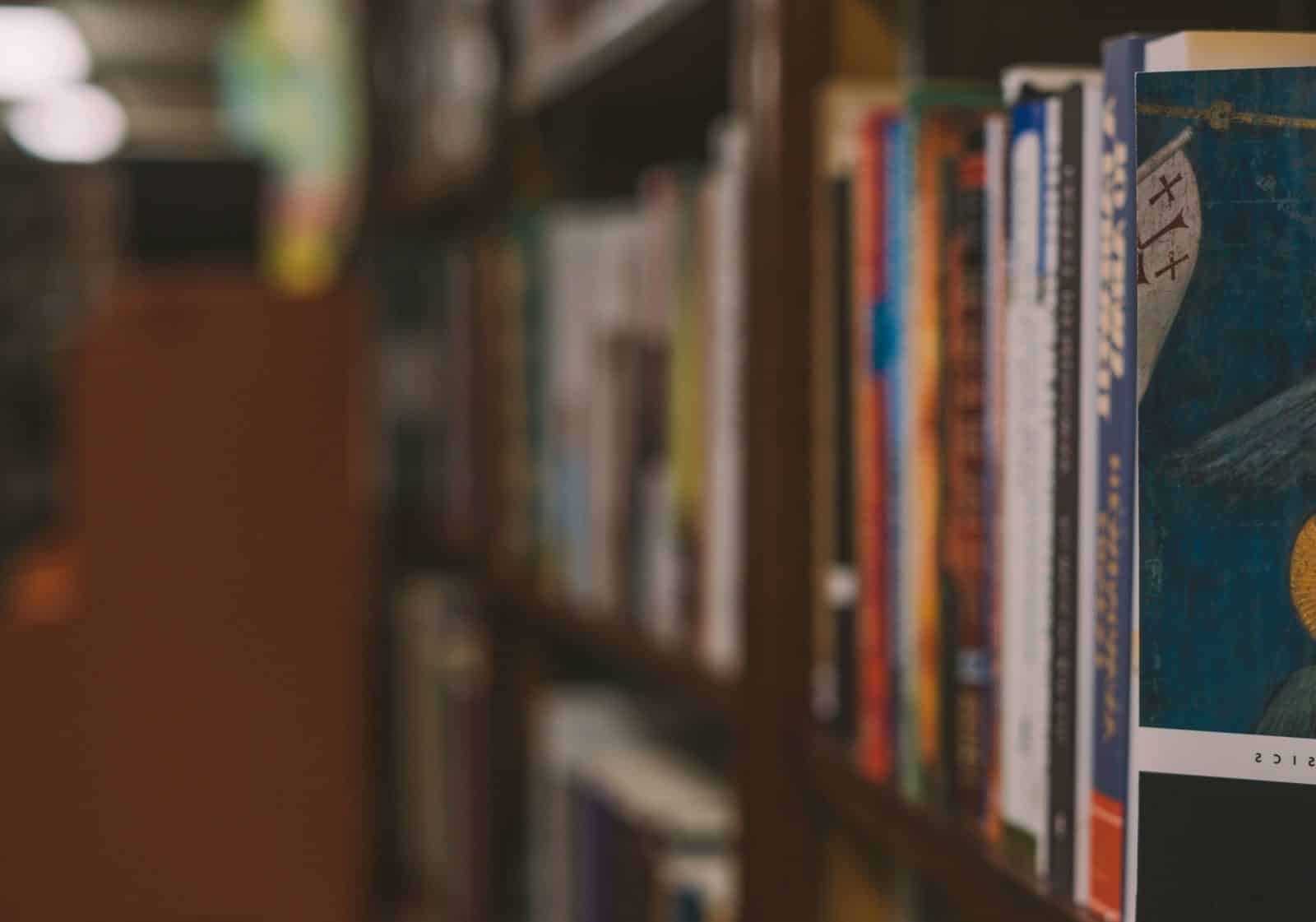
動画のサムネイルは、映画の看板や書店のウインドウディスプレイの本のカバーのようなものです。
目を引くだけでなく、アクション(クリックスルー)を促し、視聴者の期待に応えなければならない難しい仕事です。
このため、カスタムメイドの動画サムネイルが成功のカギを握っていることに注目です。デフォルトでは、すべてのビデオおよびソーシャルプラットフォームは、あなたの動画からランダムに選択されたスナップショットを推奨します。
動画からランダムにフリーズフレームを作成しても、効果はありません。これらの画像は通常、ぼやけていたり、くすんでいたり、実際の映像の内容をうまく表現できていないものです。
カスタマイズされた動画のサムネイルは、目立つ機会が非常に多いので、それを最大限に活用しないのはもったいないです。
動画のサムネイルが重要な理由
動画のサムネイルは、視聴者があなたの動画や他の人の動画をクリックするきっかけとなるものです。簡単でしょう?
動画のサムネイルが与える影響は、もっと深いところにあるのです。
サムネイルは、YouTubeが動画のランク付けを決定するのに役立ちます。
ビデオの サムネイルは、 YouTubeがあなたのビデオに対して行うことと何の関係もありません。
しかし、視聴者がクリックした後に何をするかが非常に重要です。
その仕組みはこうだ。
YouTubeは、いくつかの場所であなたのビデオを視聴者の前に押し出すことができます。
- YouTubeの検索ランキングシステム: 誰かがYouTubeの検索バーを使用したときに表示される結果
- 動画ページ推薦システム:動画の右側に表示される動画
- 各ログインユーザーのYouTubeホームページ:YouTube.comまたはYouTubeアプリを開いたときに最初に表示される画面
これらはすべて、該当するユーザーがあなたのビデオと(もしあれば)どのように相互作用したか、そして他のユーザーがあなたのビデオとどのように相互作用したかの両方によって駆動されます。 ここで、動画のサムネイルが登場します。
魅力的でリアルな動画サムネイルは、クリックを誘い、動画を視聴し、同じクリエイターの動画を見続け、もしかしたら購読してくれるかもしれません。 動画のサムネイルがクリックを誘うようなもので、動画の中身を伝えていない場合、視聴者はフラストレーションがたまってしまいます。視聴者は、その動画をサムネイルにしたり、数秒後に別の動画を探したり、あるいは完全にプラットフォームを離れてしまうかもしれません。 YouTubeはこのような行動を記録しており、もしあなたの動画が視聴者の反感を買っていることに気づいたら、上記の3つの場所すべてにおいて、あまりおすすめしないようになるでしょう。
動画はブログ記事と同じようにGoogleにランクインすることができる
正しく再生すれば、ビデオは本来のホーム以外の場所でもインパクトを与えることができます。 Googleの検索結果には、ほとんどの場合、テキスト以外にも多くのものが表示されます。そこで、動画のサムネイルが目立つようになり、検索結果で直接クリックを獲得することができるのです。
例えば、料理のコツやレシピを検索する場合、料理やプロセスがどのようなものか見ることを期待していることでしょう。 美味しいラザニアのレシピが欲しくてGoogleで検索すると、ページのかなり上のほうに動画が結果として表示されるでしょう。あなたなら、どれをクリックしますか?
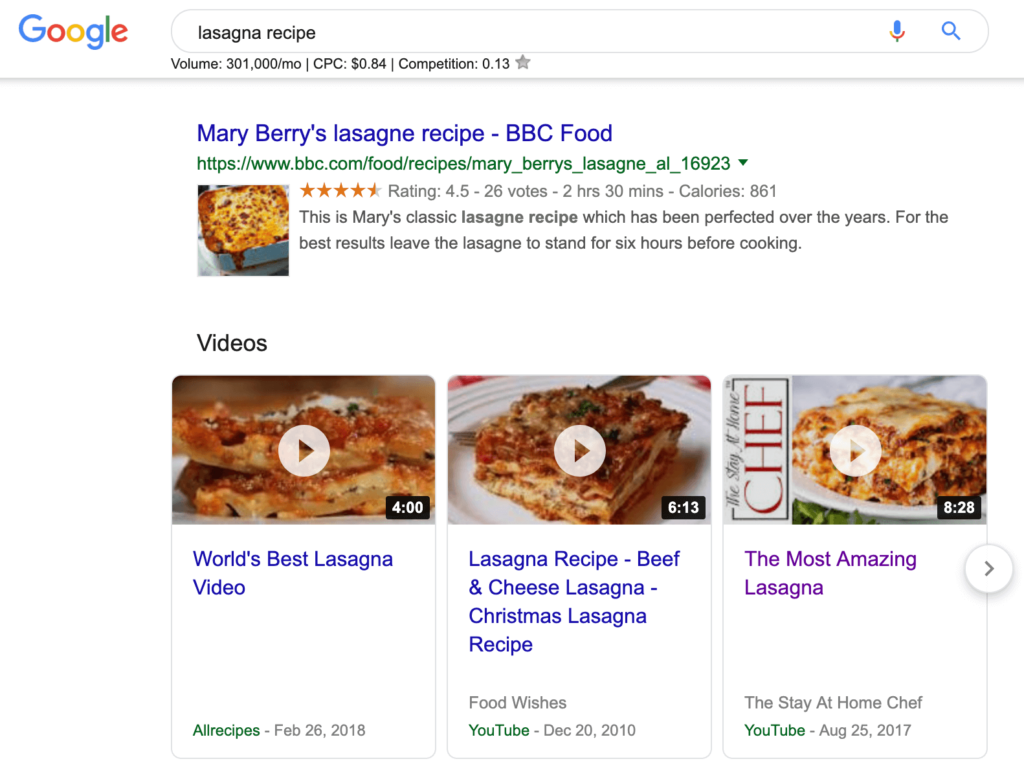
ここで重要なのは、このスクリーンショットで最初に表示される結果は、YouTubeの結果ではなく、ビデオが埋め込まれたWebサイトであるということです。表示されているサムネイルは、埋め込まれたビデオプレーヤー内で選択されたものです。 このように、動画のサムネイルは、潜在的な視聴者がいる場所であれば、どこでもインパクトがあります。
動画サムネイルは ブランド認知の縮図
人々がデフォルトであなたを認識するところまで構築することは、長い道のりです。 でも、その価値はあります。
想像してみてください。人々は 、あなたのInstagramの投稿、あなたのキャッチフレーズ、世の中に出ている製品 、そしてあなたのビデオのサムネイルを見れば、それがあなたのライバルではなく あなたであることがわかります。
ブランドの認知度は、単に知られているだけでなく、利益にもつながるのです。ブランドを一貫して提示 することで、平均23%の収益増につながります。 色、スタイル、ロゴ、オーバーレイなど、動画のサムネイルに 一貫性を持たせることは、長い目で見ると効果的です。
Salma Jafriのチャンネルは、 サムネイルの一貫性を保つための完璧な例と言えます。
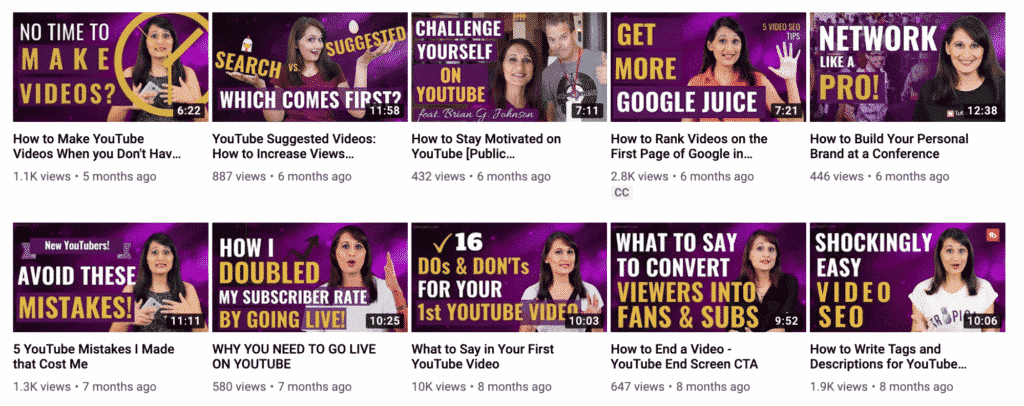
Netflixがやっているのであれば、手を出すことはないでしょう
Netflixのアカウントで、番組や映画のおすすめを表示するためのアートワークをご存知ですか? あれは、たまたまそうなっているわけではありません。
実は、Netflixは、真にパーソナライズされたレコメンデーションシステムの達人なのです。これは、視聴者の行動に関する想像を絶する量のデータを持っているからこそできることなのです。
シチュエーションコメディが好きですか?それともスリラーや頭を使うような番組が好きですか?好きな俳優はいますか?ご覧になる作品に共通するテーマがあれば教えてください。
アートワーク・パーソナライゼーションの記事で、Netflixはパーソナライズされたサムネイルの例とともに、彼らのカスタマイズシステムを紹介しています。彼らが言うように、ストレンジャー・シングスのこれらのアートワークのバリエーションは、パーソナライゼーション・アルゴリズムからそれぞれ5%以上のインプレッションを受けています。
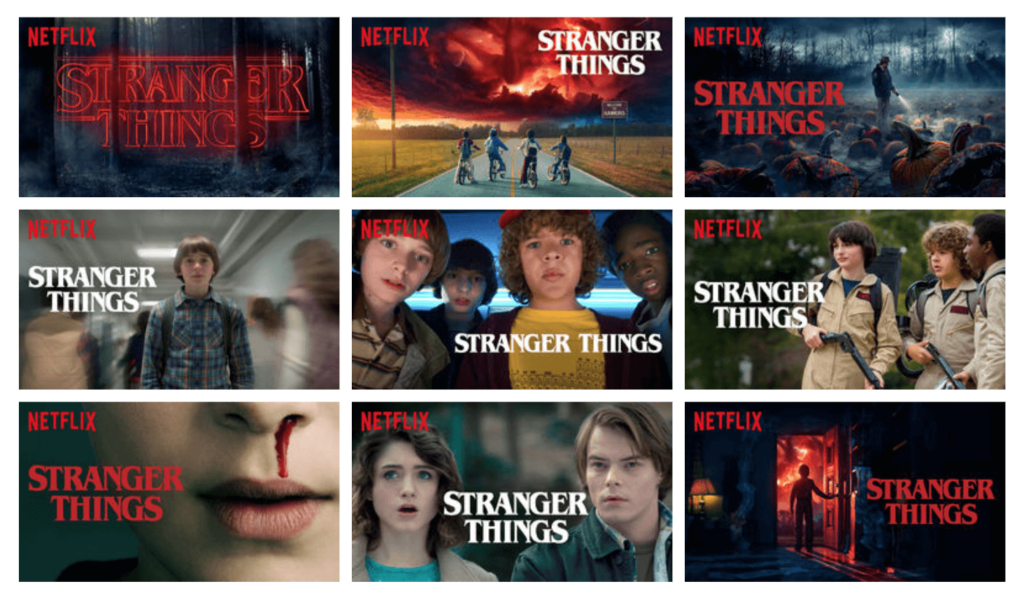
つまり、明るいテーマの番組が好きな人は右中のサムネイルを、暗い番組を見てきた人は右下のサムネイルを見ることが多いのではないでしょうか。
しかし、Netflixは文字通り、このプラットフォームが提供するものに対する視聴者の関心に依存していることを忘れないでください。彼らはサムネイルでそれを実現しています。
高パフォーマンスの動画サムネイルの特徴
動画のサムネイルは、以下の目標を達成する必要があります。
- 視聴者にクリックしてもらい、動画に誘導する
- 映像の核心、最終的な結果を正確に表現すること
- どんなデバイスや画面サイズでも美しく見える
- ブランディングとビジュアル・アイデンティティを表現
ここでは、上記のすべて(とそれ以上)を実現する動画サムネイルの要素をご紹介します。
クリアで鮮やかな高画質
サムネイルの画像は、クリアで鮮明、そして最高の品質でなければなりません。 たとえ他の部分がすべて正しくても、画像が暗かったり、ぼやけていたり、粒子が粗かったりしてはいけません。
サムネイルは、動画の重要な情報を伝えるものでなければならないので、主な対象物や人物を前面に押し出すようにしましょう。 以下は、YouTubeのホームページのテクノロジートピックの推奨例です。ロゴやデバイスの写真が、このサムネイルにインパクトを与えていることに注目してください。
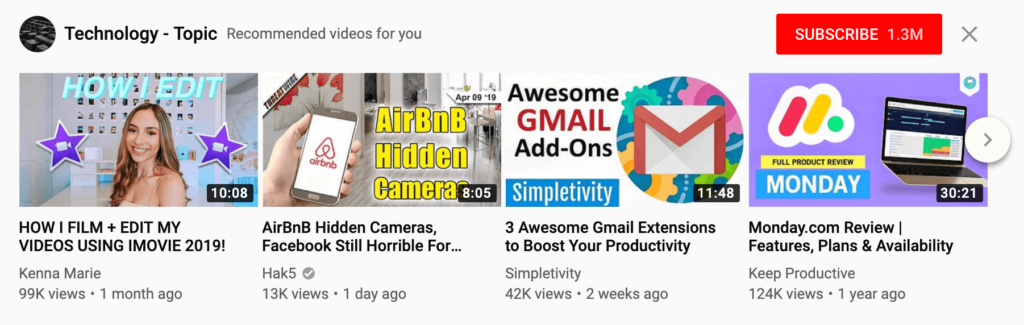
この重要なルールに加えて、サムネイルを強く、生き生きとしたものにするための以下のヒントを考えてみてください。
- コントラストと補色の使い分けで目立たせる
- 画像のコントラストや明るさを調整し、鮮明な画像を実現します
- 空白または明るい単色の背景を使用し、わかりやすくする
- 三分の一の法則を応用して 、 重要な被写体を注目すべきポイントに配置する
もちろん、リストアップされた提案のすべてを必ずしも実行する必要はありませんが、使用する画像で遊んでみるためのガイドとしてお使いください。
動画サムネイルテキスト
動画のサムネイルにテキストを入れることで、大きな違いが生まれます。テキストは、文脈を追加し、ポイントを強調することができます。
サムネイルテキストは、ビデオタイトルに入りきらなかったビデオの詳細を記載するのに最適な方法です。 HubSpotでは、 YouTubeのビデオタイトルを60文字に制限して、結果ページでカットされないようにすることを推奨しています 。(無料
ビデオのサムネイルにテキストを追加する場合、以下のベストプラクティスに留意してください。
- サムネイルテキストで動画のポイントを誤魔化さないようにする(「衝撃的!」と付け加えても、実際には何も衝撃的でなければ、視聴者を困らせてしまいます)。
- どの画面サイズでも読みやすい、太く強いフォントを使用する
- 画像色と区別しやすい文字色を使用するようにする
- テキストはできるだけ少なく、数文字以内にする
- YouTubeの動画の長さで右下など、サムネイルが被ってしまう部分を考慮する
エイミー・ランディーノのビデオのサムネイルを見て ください。ビデオのタイトルに「No more excuses」と入っていないにもかかわらず、画像に「No more excuses」と入っていることに注目してください。

動画のサムネイルに適したサイズ
カスタムビデオサムネイルの画像は、できるだけ高解像度である必要があります。なぜか?あなたのビデオは、テレビを含むあらゆるサイズのデバイスで視聴される可能性があるからです。
さらに、サムネイルは通常、検索結果やおすすめページでかなり小さく表示されますが、サムネイルをページに埋め込むとフルサイズのプレビュー画像として表示されることも覚えておいてください。
トレナ・リトルさんのブログから、その一 例を紹介します。
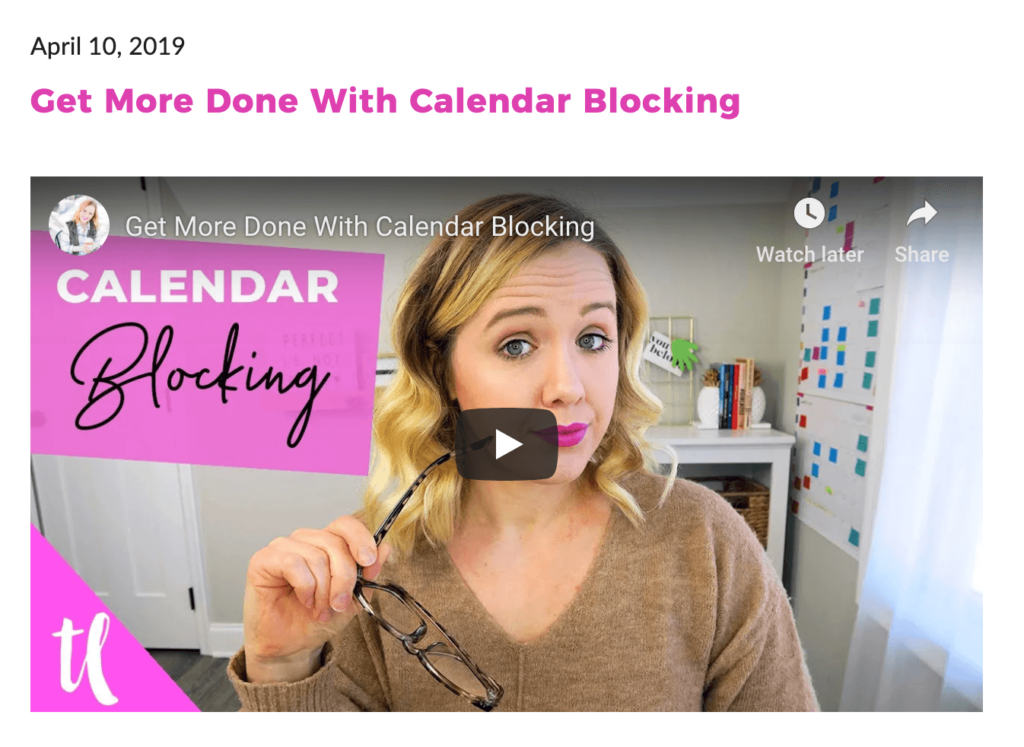
つまり、サムネイルが小さく表示されることがほとんどだからといって、解像度を否定してはいけないのです。
YouTubeの公式には、 カスタムビデオサムネイルの仕様に関する指示があります。
- 解像度は1280×720(最小幅は640ピクセル)
- 画像フォーマット.JPG、.GIF、.BMP、または.PNG
- ファイルサイズ:2MB以下
- アスペクト比:16:9
サムネイルのブランディング
先にも述べたように、サムネイルは、YouTubeチャンネルやFacebookページのビデオセクションなどの場所で一貫性を実現するための最適な方法です。 一貫したスタイルがあれば、過去にあなたのブランド要素を見たことがある人は、混雑した画面でも簡単に気づくことができます。あなたの名前を見る前に、それがあなたであることがわかるのです。
サムネイルをブランディングし、このような一貫性を実現するための要素にはどのようなものがあるのでしょうか。 次のことを検討してみてください。
- フォントのセット
- カラースキーム
- カラーオーバーレイ
- 文字・絵文字・顔の配置
- テキストの大文字と小文字の区別
- ロゴマーク
Courtney Chaalのビデオで、一貫した配色、配置、 スタイルを確認してください。
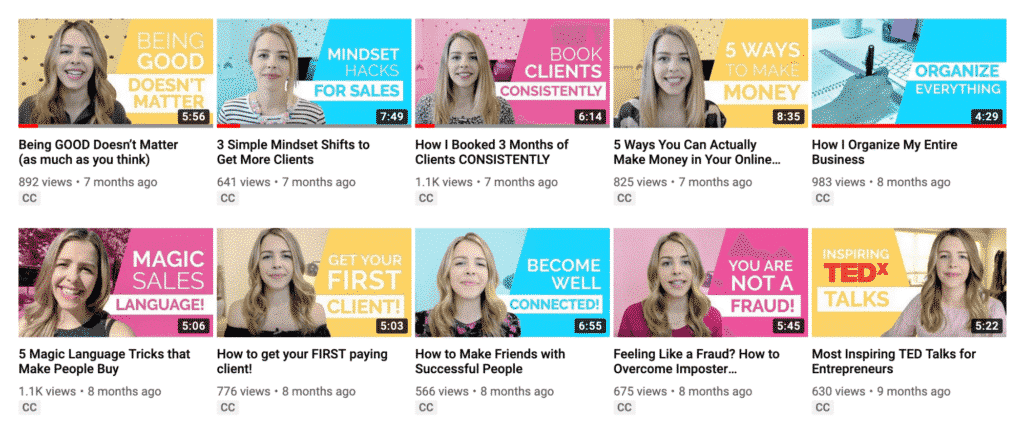
感情的なつながりを構築する人間の顔
お気づきのように、多くのビデオのサムネイルには人の顔が描かれており、多くの場合、激しい表情で感情を強調するようになっています。 これは当然のことで、扱うトピックや業界にとって意味があるのであれば、検討することが重要です。
メイクアップやスキンケアなどのトピックでは、当然、顔のアップの画像が使われますが、メイクアップを見せるだけでなく、多くのトピックカテゴリーで実施できるメリットがあります。
レシピ動画にも、顔や感情が登場します。
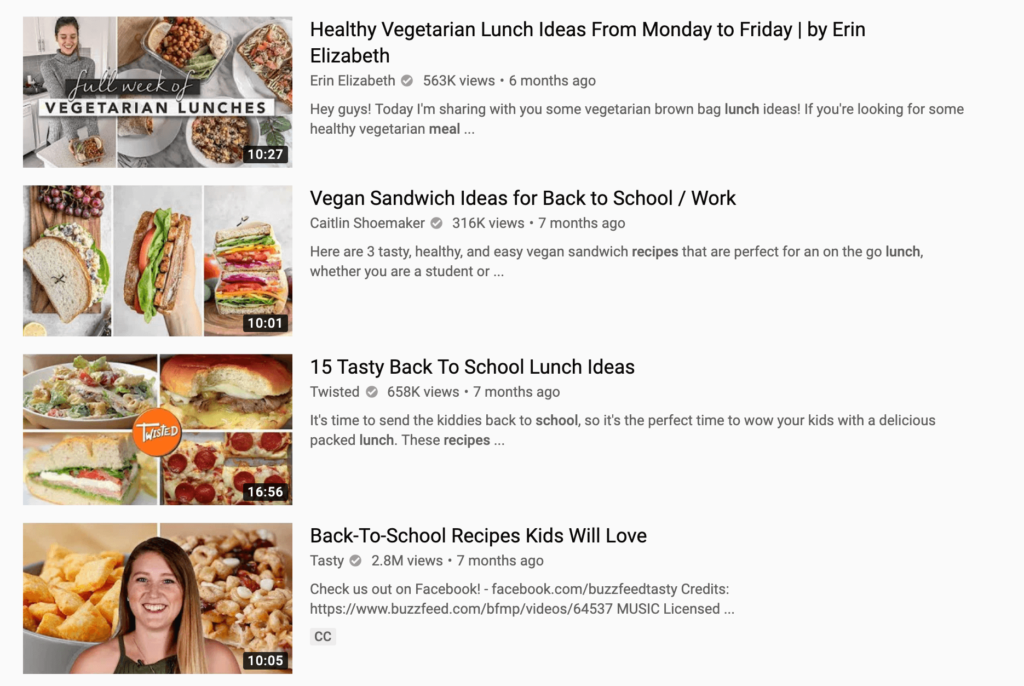
食べ物から幸せを連想する人も多いでしょうから、これらのサムネイルには幸せそうな人々が描かれているのは当然といえば当然でしょうか。
Wistiaは、 人間は文字通り生まれたときから顔に反応するようにできていることを証明する科学的 研究を発表しました。この科学的洞察を動画のサムネイルに利用するには、次の3つの方法があります。
- 顔のないサムネイルがあふれる中、顔のあるサムネイルに自然と目がいくようになる
- 信頼感の醸成:繰り返し接した物や顔に好感を持つようになる
- 人に何かを感じてもらう:顔には感情を表す合図があり、ブランドとポジティブな感情を結びつけるのに役立ちます。
顔を見せることで、特に動画の共通項である自分の顔を見せることで、視聴者と個人的なつながりを築くことができるのです。
ステップバイステップ:動画のサムネイルを作成する方法
さて、これだけ素晴らしいハックがあれば、Wave.videoを使ったサムネイル作成に移りましょう。ここでは、Wave.videoでサムネイルを作成するための2つの簡単なアプローチを紹介します。
動画フレームからサムネイルを生成する
まず最初に、Wave.videoホスティングにビデオをアップロードする必要があります。 そのためには、マイプロジェクトに行き 、 ビデオの アップロードボタンを クリック し、コンピュータのライブラリからビデオを選び、アカウントにアップロードして ください。
オプション1: サムネイルを生成する
ビデオをクリックすると、ビデオのダッシュボードが開きます。 プレーヤー] タブを開き、画面上に2つのボタンを見つけます 。画面上に「現在のフレームを使用する 」と 「サムネイルをアップロードする」の2つのボタンがあります。
さて、動画から1フレームを選んでサムネイルにする場合、まず右側の動画プレビューを再生し、希望のフレームになったら動画を一時停止し 、「現在のフレームを使用」 ボタンをクリック します。
変更を保存することを忘れないで ください。そうすれば、 ビデオをメールキャンペーンに使用したり、さまざまなプラットフォームにアップロードしたりすることができます。
カスタムサムネイルの作成
オプション2: Wave.videoに動画のサムネイルを作成する。
ステップ1: 静止画を撮る、または動画でポーズをとる
まず必要なのは、サムネイルのベースとなる画像です!
入手方法は2つあります。
撮影中に、後でスクリーンショットできるように、5秒間の長い定常フレームをいくつか記録しておく、または
別途、写真を撮る。
- 定常フレームを記録する場合、いくつかのオプションを記録しておくと、バリエーションが増えますよ。気に入ったものが見つかったら、鮮明で高画質なうちに、できるだけパソコンの画面上で拡大し、スクリーンショットを撮っておきましょう。
- 別途写真撮影を実行する場合は、スマートフォン・カメラのセルフタイマーやリモコンを使って、遠隔で自分の写真を撮ることができます(撮ってくれる人がいない場合など)。
ステップ2: ツールの選択
次に、サムネイルをカスタマイズするためのツールが必要です。
ビジュアルエディター市場は巨大で、オンラインまたはデスクトッププログラム、無料または有料ソフトウェアなどを顧客が選択できるため優れている。しかし、必要なものがすべて手元にあるのは、なんと便利なことでしょう。Wave.videoを使えば、動画編集だけでなく、画像(ここではサムネイル)の作成も一から可能です!新しいアカウントを作ったり、お金を払ったり、特別な拡張機能をインストールしたりする必要はなく、マイプロジェクトを開いて創作活動を始めるだけです。
Wave.videoで完璧なサムネイルを作成するための簡単なガイドを紹介します。
- マイプロジェクトで 「+Create 」ボタンを クリックし、「Blank image」を選択 します。
- サムネイルの形式を選択します。動画をアップロードするソーシャルメディアのプラットフォームによって、フォーマットが異なります。 横型は YouTube、Facebook、Twitterに、 正方形は Instagram、Facebook、Pinterestに、 ストーリーはInstagram、Facebook、Pinterest、TikTok、Snapchatに、 縦型は Facebook、Instagram、Linkedinに適用 されます。
- あとは編集の場で、あなたの創造力を発揮して、そのプロセスを楽しんでください。
サムネイルを作成するための最も一般的なソリューションは、ゼロからそれを作成する(あなたが最後に取得したいもののアイデアがある場合)または編集のプロセスを開始する私たちのテンプレートのいずれかを使用して、すべてのWave.videoテンプレートは完全にカスタマイズ可能で、様々な好みに適用されています。
Wave.videoのサムネイルテンプレートを使用することにした場合は、以下の手順で行ってください。
- 左サイドメニューの「テンプレート」 タブを開く 。
- 画像テンプレート」→「 サムネイル」と進みます。
- テンプレートの一覧を見て、最も自分に合ったものを選んでください。
- それを開いて、 「追加」 ボタンをクリックします。
- ここで、選択したテンプレートをカスタマイズしたり、まったく新しい画像に変えることができます。
- 編集 作業が終わったら、「公開 」をクリック し、 「画像のダウンロード」を選択 します。
- 画像形式と画質を選び、 「生成」ボタンを クリック し、 「ダウンロード」します。
優れたビデオサムネイルの作成を妨げているものは何ですか?
理想の視聴者にインパクトを与えるために、あなたの動画を後押しするのに必要なものはすべて揃っています。 今回ご紹介したヒントやツールを使えば、注目を集め、感情を呼び起こし、好奇心を刺激し、視聴者がもっと見たいと思うような動画のサムネイルを作成することができます。 最も重要なことは、視聴者がどのデバイスで見ていても、そのすべてを実現できることです。
サムネイルで獲得した注目度を簡単に維持できる魅力的なビデオを作成 するには、無料のWave.videoアカウントを作成 し、テンプレート、ビデオクリップ、サウンド、ブランディングオプションのライブラリを最大限に活用します。
Happy Creating!




